8 начина за заключване на екрана в Windows 11

Не искате да други да получат достъп до вашия компютър, докато сте отсъствали? Опитайте тези ефективни начини за заключване на екрана в Windows 11.
На 1 октомври 2024 г. Microsoft започна разпространението на версията 24H2 на Windows. Както толкова много големи актуализации преди това, 24H2 носи нови функции и корекции на грешки. За съжаление, за някои потребители, тя също така донесе доста проблеми.
Ако искате да се върнете към предишната версия на Windows, по-малко проблемна, ето няколко опции.
Има два основни метода за анулиране на актуализацията 24H2. Най-лесният е да използвате утилитата за възстановяване на системата. Това по същество връща вашата машина в предишно състояние, почти като да пътувате назад във времето.
Стъпка 1. Отворете менюто с настройки. Можете да го достъпите, като натиснете клавишите “Windows” и “I” заедно.
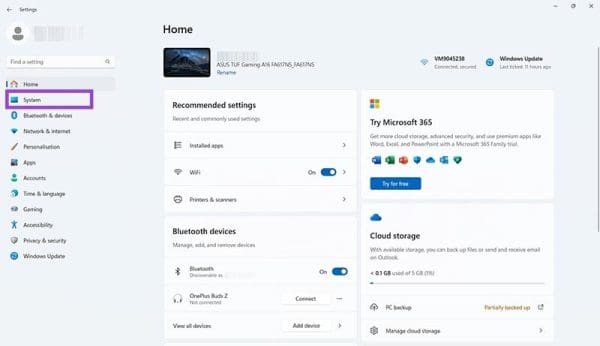
Стъпка 2. Кликнете на “Система” и след това превъртете надолу и изберете “Възстановяване.”

Стъпка 3. Търсете бутона, обозначен с “Върнете се обратно” и кликнете върху него. Следвайте инструкциите на екрана в изскачащия прозорец, за да продължите с възстановяването на системата. След като всичко бъде направено, устройството ви трябва да се рестартира и ще бъдете на версията на Windows, която сте имали преди инсталирането на актуализацията 24H2.
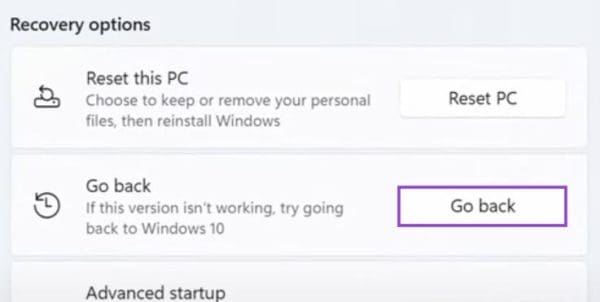
Забележка: Ако бутонът “Върнете се обратно” не се появява за вас, най-вероятно е, защото вашият компютър няма данните, от които се нуждае, за да извърши възстановяване на системата. В този случай можете да опитате да кликнете върху бутона “Нулиране на компютъра”, за да инсталирате отново Windows. Това трябва да реши проблема, но вероятно трябва да инсталирате отново някои приложения и да конфигурирате устройството си отново, след като процесът приключи.
Другият ви вариант за връщане на актуализацията на Windows 11 24H2 е да извършите чиста инсталация на предишната версия на Windows, преди 24H2. Това може да отнеме известно време и в същото време ще нулира устройството ви, изтривайки приложения, настройки и лични файлове, затова е добре да направите резервно копие на данните си предварително.
Стъпка 1. Отидете на официалната страница за изтегляне на Windows и изтеглете инсталационните медии за версията на Windows, която искате.
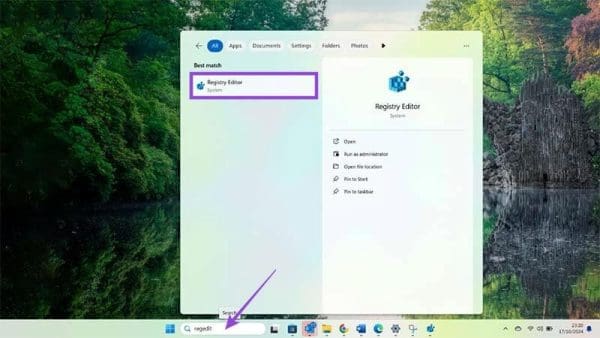
Стъпка 2. На същия сайт изтеглете инструмента за създаване на медии, който можете да използвате, за да създадете стартиращ USB или DVD за чиста инсталация на Windows.
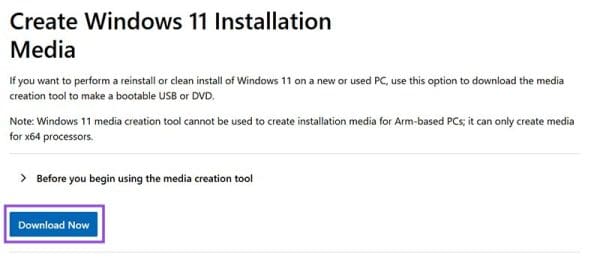
Стъпка 3. Стартирайте устройството си, използвайки USB или DVD, за да започнете чистата инсталация. В прозореца, който се появява, задайте желания от вас език и кликнете върху “Напред.”
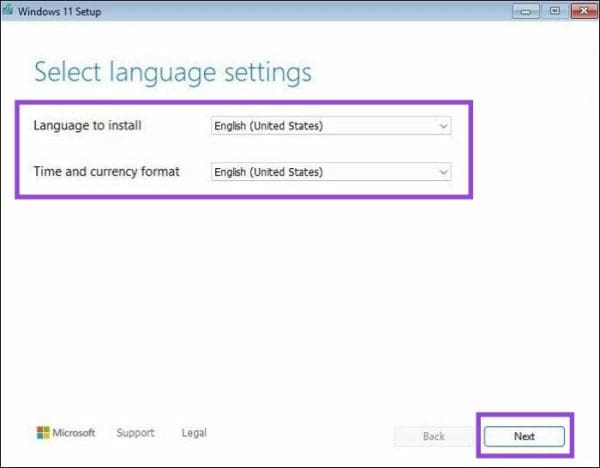
Стъпка 4. Изберете “Инсталирайте Windows 11,” отметнете полето “Съгласен съм” и отново кликнете на “Напред.” След това продължете да следвате инструкциите на екрана и да натискате бутона “Напред” при всеки случай, въвеждайки своя продуктов ключ (ако имате такъв) и избирайки къде да инсталирате системата. След като приключите, изчакайте операционната система да се зареди и трябва да бъдете на по-стара версия на Windows 11, без проблеми с 24H2.
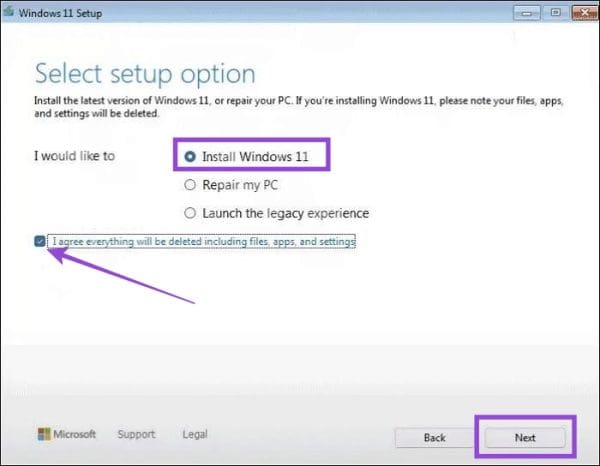
Не искате да други да получат достъп до вашия компютър, докато сте отсъствали? Опитайте тези ефективни начини за заключване на екрана в Windows 11.
Как да активирате или деактивирате шифроването на файловата система в Microsoft Windows. Открийте различните методи за Windows 11.
Раздразнени ли сте от функцията на разказвача в Windows 11? Научете как да изключите гласа на разказвача по няколко лесни метода.
Намирането на вашия ключ за продукт на Windows 11 може да бъде трудно, ако изхвърлите кутията, в която е дошъл. За щастие, можете да използвате основни системни приложения, за да го локализирате.
Разберете какво да направите, когато Windows 11 продължава да се срине, с списък от проверени и доказани решения, които могат да ви помогнат да отстраните проблема.
Открийте разликите между Windows 11 Home и Pro в кратък формат в тази статия и изберете правилното издание на Windows 11.
Какво да правите, когато времето на компютъра с Windows 11 не показва правилното време? Опитайте тези решения.
Нуждаете се от настройка на производителността на компютъра с Windows 11, 10, 8 и 7 или освобождаване на RAM за игри или работни приложения? Научете как да активирате или деактивирате Superfetch!
Открийте няколко решения за грешка при активация на Windows 11, ако имате проблеми с ключа за активация на Windows 11.
Научете как да се върнете към актуализацията на Windows 11 24H2, ако имате проблеми с тази версия на операционната система на Microsoft.
Искате ли да научите за инструмента за дистанционна помощ на Microsoft Windows? Четете, за да разберете как да изпратите покана за дистанционна помощ и да приемете такава.
Ако имате грешки или сривания, следвайте стъпките за възстановяване на системата в Windows 11, за да върнете устройството си към предишната версия.
Windows 11 срещу MacOS – Разкрийте някои от основните разлики между тези операционни системи, за да ви помогнат да направите своя избор на устройство.
Учебно ръководство за това как да изпращате или получавате файлове между устройство с Microsoft Windows 10 и устройство с Android, използвайки прехвърляне на файлове чрез Bluetooth
Научете няколко метода за активиране и деактивиране на възможността за запис на дискове в Microsoft Windows 11 с това лесно за следване ръководство.
Трябва да печатате отдалечено на мрежов принтер в офиса или в друга стая у дома? Научете как да добавите принтер чрез IP адрес в Windows 11.
Как да активирате Microsoft Windows 11, за да показвате всички скрити файлове, когато проучвате дискове и папки. Изпробвайте тези три полезни метода.
За да поправите проблемите с забавяне на видеото на Windows 11, актуализирайте драйвера на графичната карта до последната версия и деактивирайте хардуерното ускорение.
По-добър ли е Start11 от лентата на задачите в Windows? Разгледайте някои от ключовите предимства, които Start11 има пред вградената лента на Windows.
Списък на местата, от които можете безопасно да изтриете файлове и папки, за да освободите място на диска в Microsoft Windows 11.
Има много причини, поради които вашият лаптоп не може да се свърже с WiFi и следователно има много начини за отстраняване на грешката. Ако вашият лаптоп не може да се свърже с WiFi, можете да опитате следните начини за отстраняване на този проблем.
След като създадат USB зареждане за инсталиране на Windows, потребителите трябва да проверят производителността на USB зареждането, за да видят дали е създадено успешно или не.
Няколко безплатни инструмента могат да предскажат повреди на устройството, преди да се случат, което ви дава време да архивирате данните си и да смените устройството навреме.
С правилните инструменти можете да сканирате системата си и да премахнете шпионски софтуер, рекламен софтуер и други злонамерени програми, които може да се крият във вашата система.
Когато компютър, мобилно устройство или принтер се опита да се свърже с компютър с Microsoft Windows по мрежа, например, може да се появи съобщение за грешка „мрежовият път не е намерен — грешка 0x80070035“.
Синият екран на смъртта (BSOD) е често срещана и не нова грешка в Windows, която се появява, когато компютърът претърпи някаква сериозна системна грешка.
Вместо да извършваме ръчни операции и операции с директен достъп в Windows, можем да ги заменим с налични CMD команди за по-бърз достъп.
След безброй часове, прекарани в използване на лаптопа и настолните си високоговорители, много хора откриват, че няколко умни подобрения могат да превърнат тясното им общежитие в най-добрия стрийминг център, без да разоряват бюджета си.
От Windows 11 Internet Explorer ще бъде премахнат. В тази статия WebTech360 ще ви насочи как да използвате Internet Explorer в Windows 11.
Тъчпадът на лаптопа не е само за посочване, щракване и мащабиране. Правоъгълната повърхност поддържа и жестове, които ви позволяват да превключвате между приложения, да контролирате възпроизвеждането на медии, да управлявате файлове и дори да преглеждате известия.


























